|
2012. április. 16. |
||||||||||||||
|
Mérni, mérni ... mindent mérni - vallják ezt nem csak a statisztikusok, hanem a marketingesek is. Mi pedig ha lehet, fogadjuk meg ezt a tanácsot, ugyanis az e-kereskedelem világában ez kulcsfontosságú. Valószínűleg nem kell nagyon fejtegetni, hogy a sikeres webáruház egyik kulcsa a hatékony online marketing, melynek meg van az az előnye a hagyományos marketing eszközökkel szemben, hogy minden mérhető benne. Ezzel az előnnyel pedig élnünk kell, ha „életben akarunk maradni".
Soron következő, három részből álló cikksorozatunkkal szeretnénk némi segítséget adni a webáruház-tulajdonosoknak, hogy a miként igazodhatnak el a statisztikákban és hogyan nyerhetik ki a számunkra leghasznosabb információkat. Az ugyanis nagyon fontos, hogy ne csupán „szórjuk” a pénzt a marketingre, hanem jól átgondoltan csak azokra a dolgokra költsünk, amelyek hasznot is hoznak számunkra. Rögtön az elején egy örömteli hír, szerencsére rengeteg statisztikai program lelhető fel az interneten. Nekünk csupán annyi a dolgunk, hogy kihasználjuk az általuk kínált lehetőségeket. Itt és most azonban nem szeretném mindegyiket bemutatni. Létezik ugyanis egy szolgáltatás, mely véleményem szerint minden igényt kielégít, ráadásul még ingyenes is. Ez a Google Analytics.
Érdekességképpen egy idevágó adat a tavalyi Nagy Webáruház Felmérésünkből. A megkérdezett webáruház-tulajdonosok 91%-a használ valamilyen statisztikai programot, ráadásul a nagy többség az említett Analytics-ot. Ez nagyon jó arány, ám ettől függetlenül szeretnék átfogó képet adni a szolgáltatásról, így röviden szót ejtek a „telepítésről”. Illetve itt a cikksorozat első részében az alapbeállításokról. Telepítés Maga a szolgáltatás a következő helyen érhető el: https://www.google.com/analytics. A telepítéshez első lépésként kattintsunk az „A Google Analytics elérése” gombra. Majd miután beléptünk Google fiókunk bejelentkezési adataival kattintsunk a „Sign up” feliratra. Itt csupán pár adatot kell megadnunk, majd miután elfogadtuk a felhasználási feltételeket máris az Analytics fiókunk beállításai között találjuk magunkat (optimális esetben a Követőkód fülön). Ezzel a pár kattintással pedig egy csapásra egy Analytics fiók büszke tulajdonosa lettünk. A következő lépésben azonban már szükségünk lesz némi alap HTML ismeretre, ugyanis kaptunk egy egyedi követőkódot, melyet el kell helyeznünk webáruházunk forráskódjában. Annak érdekében pedig, hogy a kapott kódrészlet biztosan megjelenjen minden oldalbetöltődésnél célszerű azt a forrás [Head] részében elhelyezni.
Ha ezzel megvolnánk, úgy gyakorlatilag készen is vagyunk a telepítéssel. A biztonság kedvéért azért érdemes leellenőrizni, hogy mindent jól csináltunk-e. Ezt a legegyszerűbben úgy tudjuk megtenni (az Analytics valós idejű nyomkövetésének hála), ha az Analytics felső menüsorában (az új verzió esetén) átkattintunk a „Főoldal” fülre, majd ott a „Valós idejű (béta)” menüpontból kiválasztjuk az „Áttekintés”-t.
Ebben a részben ugyanis figyelemmel kísérhetjük azt, hogy éppen abban a percben amikor mi ezt a statisztikát nézzük hányan böngészik weboldalunkat. Így ha mi eközben egy másik böngészőben vagy a böngésző egy másik fülén kattintgatunk a weboldalunkon, illetve webáruházunkban, akkor annak 10-15 másodperces késéssel látszania kell ebben a menüpontban. Ha ez látszik, azaz megjelentünk a statisztikában akkor sikerrel jártunk és rátérhetünk a beállításokra. Alapbeállítások Annak érdekében, hogy minél több statisztikai adattal rendelkezzünk, van pár dolog amit egy webáruház esetén mindenképpen érdemes beállítani az Analyticsban. Ezek pontokba szedve a következők: 1) Fiókhozzáférés Amennyiben többen is foglalkozunk a statisztikák elemzésével, vagy tegyük fel egy tanácsadó céggel dolgozunk együtt, rá leszünk kényszerülve, hogy fiókunkat másokkal is megosszuk. Ezt a következőképpen tehetjük meg: Az "Adminisztrálás" menüponton belül a „Profilok -> Felhasználók” fülön adhatunk hozzá e-mail cím alapján felhasználókat. Amit itt külön ki kell emelni az a „Szerep”. Ha Felhasználó státusszal adunk hozzá valakit a fiókunkhoz, akkor ő nem fér majd hozzá a beállításokhoz, csupán a jelentéseket tudja majd megtekinteni, míg az Adminisztrátor státusszal értelemszerűen teljes hozzáférést biztosíthatunk fiókunkhoz.
2) E-kereskedelmi webhely Webáruház lévén nagyon fontos beállítás az e-kereskedelmi adatok mérése. Ezt ugyanis alapesetben az Analytics sajnos nem fogja mérni, ezt külön manuálisan kell magunknak beállítanunk. Ehhez az „E-kereskedelmi beállítások” szekcióban lévő select mezőt kell átállítanunk arról, hogy „Nem e-kereskedelmi webhely” arra, hogy „Igen, egy e-kereskedelmi webhely”. Ezzel máris rengeteg plusz információhoz jutunk vásárlásainkkal kapcsolatban. 3) Alapértelmezett oldal és pénznem beállítása Ugyanitt egy pár mezővel fentebb még be tudunk állítani két hasznos dolgot. Az alapértelmezett oldalt abban az esetben érdemes beállítanunk, ha a főoldalunk elérhető valamilyen más, duplikált formában, például /index.php, /index.html, /home stb módon. Ha ezt nem adjuk meg, akkor az Analytics külön oldalként kezeli ezeket a változatokat, nekünk azonban az esetek többségében vélhetően erre nem lesz szükségünk, ezért érdemes ezt a mezőt kitöltenünk. A másik hasznos beállítás pedig a pénznem beállítása, ahol a lehetséges változatok között szerencsére most már a Forint is megtalálható. 4) Webhelyről indított keresés beállításai Amennyiben webáruházunkban használunk belső keresőt, érdemes statisztikát vezetünk arról, hogy mennyien használják ezt, illetve, hogy mire is keresnek a felhasználók. Az erre vonatkozó beállításokat szintén itt, a "Profilbeállítások" között tehetjük meg. Első lépésben engedélyezünk kell a mérést, azaz be kell állítanunk azt, hogy az Analytics „Kövesse nyomon a webhelyről indított keresést”. Majd meg kell adnunk egy lekérdezési paramétert, melyet a legegyszerűbben úgy deríthetünk ki, ha használjuk a keresőnket. Egy-egy keresésnél ugyanis az URL-ből egyszerűen kideríthető, hogy milyen keresési paratmétert használ az adott weboldal a belső keresőnél. Csupán rá kell keresnünk valamire, majd megvizsgálnunk, hogy a keresési kifejezésük előtt mi szerepel az URL-ben. Ilyen lehet például a következők valamelyike: "term,search,query,keyword”. Vagy mondjuk a Google keresőjét megvizsgálva szimplán csak a „q” betű.
5) Összekapcsolás Google Adwords fiókkal Abban az esetben ha használjuk a Google hirdetési rendszerét nagyon ajánlatos összekapcsolni a Google két szolgáltatását. Ezt a Google Adwords fiókunkban tehetjük meg, melybe belépve a felső menüsorból válasszuk az „Eszközök és elemzés” fület, majd ott kattintsunk a "Google Analytics" menüpontra.
Itt válasszuk a „Már van Google Analytics-fiókom” lehetőséget, majd a legördülő menüből válasszuk ki a társítani kívánt fiókot. Amennyiben nem látjuk a kívánt Analytics fiókot, abban az esetben vegyük fel az Adwordsben használt e-mail címünket Adminisztrátor státusszal az Analytics fiókunk felhasználói közé. Egy másik alternatívaként amennyiben nem boldogulunk, váltsunk át Analytics fiókunkra, ahol kattintsunk az "Adminisztrálás" gombra. Itt válasszuk ki azt a fiókunkat, mellyel össze szeretnénk kapcsolni Adwords fiókunkat. Majd válasszuk az „Adatforrások”, azon belül pedig az „Adwords” fület az összekapcsoláshoz.
6) Összekapcsolás a Google Webmester Eszközökkel A Webmester Eszközök szolgáltatása szintén nagyon hasznos segítségként szolgál az oldaltulajdonosok számára. Elsősorban keresőoptimalizálási szempontból. Az Analytics rendszerében ugyanis „csak” azokat a felhasználókat látjuk, akik az internetes kereső találati listájáról érkeztek webáruházunkba. Azoknak a számát azonban nem, akiknek a találati listáján megjelent oldalunk, ám nem kattintottak rá. Az összekapcsolás után viszont már láthatóvá válik az az igen hasznos adat, hogy az egyes kulcsszavak vonatkozásában hányszor jelentünk meg a találati listán. Az összekapcsoláshoz természetesen rendelkeznünk kell egy Google Webmester Eszközök fiókkal, illetve ott hozzáférési jogot kell adnunk az Analyticsban használt e-mailcímünk számára.
Az előbbiekben felsorolt beállítások segítségével nagyon fontos és hasznos adatokkal egészíthetjük ki az amúgy is bőséges statisztikánkat. Ráadásul ezek többsége úgy gondolom, nem igényel több időt pár percnél. Éppen ezért nagyon tudom javasolni az alábbi beállítások elvégzését. Plusz azért is ajánlom, mert cikksorozatunk későbbi részében azt is kifejtem majd, hogy miként lehet ezekből az adatokból a lehető legtöbb információt kinyerni. Ha vannak ötleteid a fentieken kívül, netán kérdéseid vannak, vagy úgy érzed, tévedés van a cikkben, oszd meg velünk kommentben! Ha szeretnél még jobban elmélyülni a webáruház analitika világában, akkor ajánlom az eCommerce Analytics: Definitive Guide angol nyelvű összefoglaló cikket. |

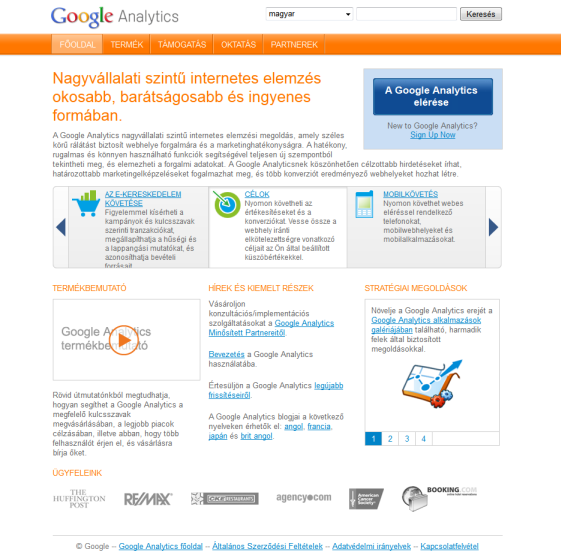
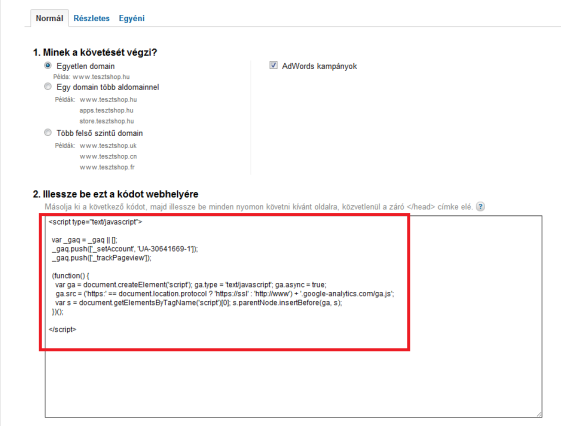
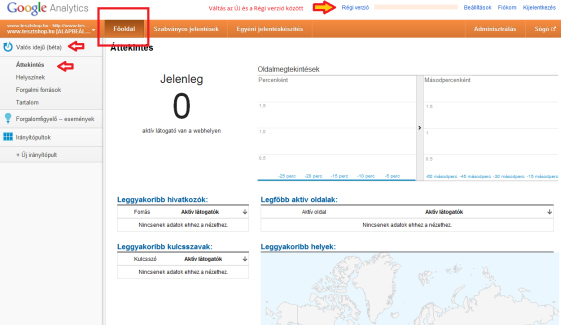
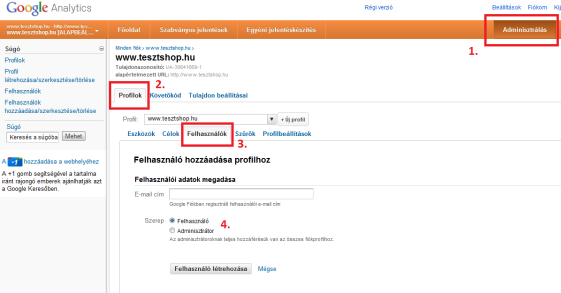
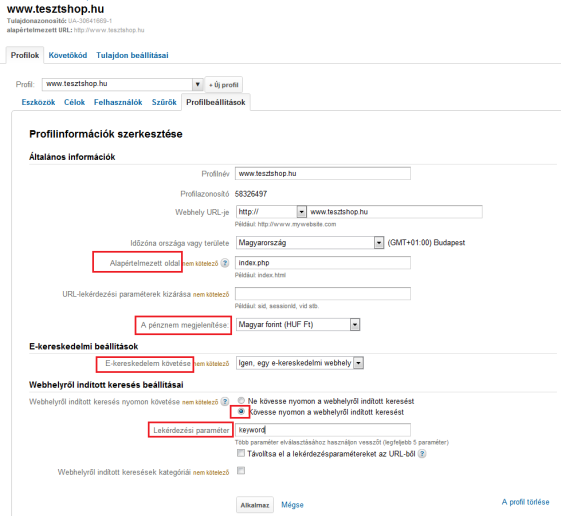
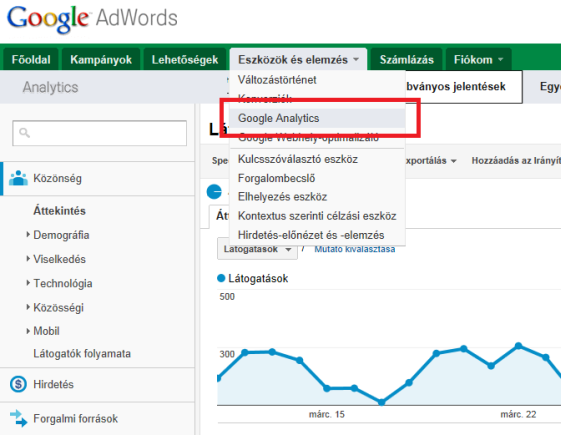
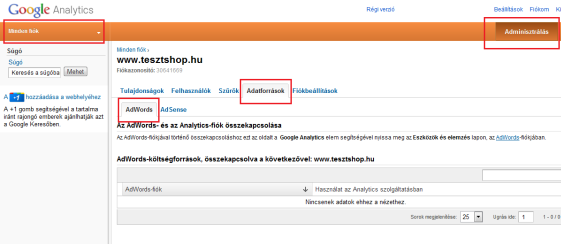
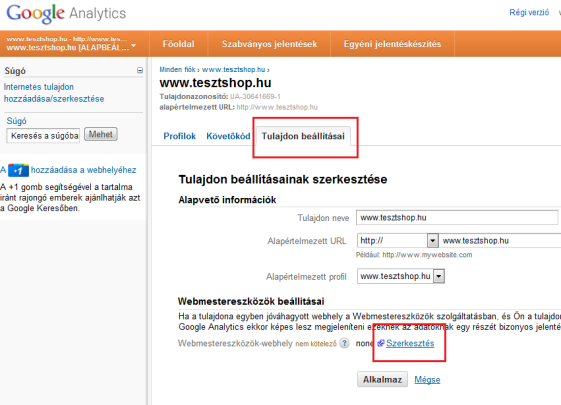
Ezek a beállítások természetesen az ingyenes változatban is elérhetőek. A Prémium változat csupán kevés extra szolgáltatást kínál. Azokat csak érintőlegesen kívántam megemlíteni.
A teljes cikksorozat az ingyenes funkciókról, beállításokról illetve statisztikákról szól majd.
...bár - analfabéta lévén - még mindig nem tudom, hová illesszem be a kódot :) hol a forráskód?
Köszönöm a dicsérő szavakat!
A kódbeillesztésh ez azt tudom javasolni, hogy fel kellene venni a weboldal készítő céggel / programozóval a kapcsolatot. Szerintem ő(k) fog tudni segíteni ebben amennyiben a beillesztés nagy gondot okoz.
...hát igen :) én vagyok az oldalam készítője :) WP-ben próbálkozom létrehozni az oldalamat. Úgyhogy nekem kellene megoldani ezt valahogyan, ezért kérdetem, hogy hol keressem ezt a forráskódot. (a sablonban, a tárhelyen, az oldalak html-jében? )
Előfordulhat, hogy félreérthetően fogalmaztam, de a forráskód alatt én ugyanazt értem mint Te az oldal HTML-je alatt. Azaz a kódrészlet beillesztését a sablon html-jébe kellene beilleszteni. Azonban szerintem erre nem feltétlenül lesz szükséged, ugyanis legjobb tudomásom szerint (amennyire én a WP-t ismerem) már elég jó Analytics plugin-ok érhetőek a Wordpresshez.
Pl: wordpress.org/.../...
Így itt valószínűleg elegendő lesz csupán az UA-s azonosítót megadnod.
Remélem tudtam segíteni!
WP-be mérőkód beszúrása:
Ismereteim szerint, úgy teheted meg, ha telepítesz olyan plugint, ami "befogadja" és megfelelő helyre illeszti a forráskódban. (ez a módja annak is, hogy mondjuk AdSense kódot illessz be, egyszerűen meg kell keresni a megfelelő plugint, bekonfigolni és beilleszteni a kódot)
Az eljárás:
Keresés/telepítés:
Adminisztrátori jogokkal bejelentkezel a WordPress blogodba, a [ DashBoard/Plugins/Add New ] elérési úton eljutsz az Install Plugins oldalra, ahonnan (itt tudsz gépedről, feltölteni is) itt találod, a keresőt oda csak beírod "analitycs", és megtalálod „mindazegy” plugint, máris tudod telepíteni.
Konfigurálás/Kód Beillesztés:
DashBoard/Settings/MetricLytics
A következő lépés a Web Token ID beillesztése, amit itt tudsz létrehozni... továbbiak gondolom menni fog... ;)
Az a szitu, hogy nálam eddig nem merült fel ez a probléma, tehát most csak rákerestem és telepítetem. Viszont nem regisztráltam, tehát nem ismerem a beillesztés illetve konfiguráció menetét.
Zárásképpen annyit, hogy én csak a WP statisztikáját használom (analitycs csak a weboldalaimon), itt látom, ki, honnan jött, hol járt nálam, és mennyi ideig tartózkodott. Továbbá látom az IPket, hogy milyen operációs rendszert használ, esetleg mobil eszközről jött... milyen, mennyi agent, és spider járt nálam.
A stat plugin telepítésének a menete itt is hasonló, mint fentebb vázoltam:
DashBoard/Plugins/Add New a keresőjébe beírod: stat
Csaknem 600 találat közül választhatsz, javaslom, próbálj ki többet (kezd a legtöbb csillagosokkal! ;), és azt használd, ami számodra a legtöbb infót adja. Én a StatPress -t használom, ha ezt írod a plugin keresőbe, akkor a legfelső.
De tényleg... már telepítettem is az analytics plugint. Egyenlőre elég bonyolultul néz ki, pedig biztos nem az... de majdcsak belejövök.
Mégegyszer köszi!
Idézet - Taubert István:
Nos a terv márpedig ez! :) Igyekszünk hasznos információkkal szolgálni a továbbiakban is.
Nagyon jó terv, remélem megvalósul! Sokan használják ezt a nagyszerű rendszert anélkül, hogy tudnák mit is kezdjenek az információval, adatokkal
Több paraméter elválasztásához használjon vesszőt (legfeljebb 5 paraméter): ezt ajánlja az Analytics! Tehát a mi esetünkben a helyesen beírt keresési paraméterek ezek? q,?q,result,katalo gsearch vagy csak egyszerűen q.
Előre is kösz!
Magamat ki tudom zárni a számolásból valahol? Még fejlesztés alatt az oldal, szóval igen gyakran nézegetem, mi hogy néz ki...
Véleményem szerint szimplán a q paraméternek elégnek kell lennie. De ezt is ki lehet próbálni úgy, hogy beállítod a paramétert, rákeresel valamire a webáruházban, aztán 1 nap eltérésével megnézed, hogy a keresés megjelent-e a statisztikában.
Kedves Zsuzsa!
Igen erre is van lehetőség. A Szűrő beállításokkal ki lehet zárni IP cím alapján a látogatókat a statisztikából. Erről bővebben a sorozat második részben lesz majd szó.
Javaslom, hogy a kommentek(komme ntelők neve) linkjei új ablakban nyíljanak meg
Köszönjük a WordPress-el kapcsolatos információkat, a javaslatot, és a megosztást is!
Szóra sem érdemes, szívesen tettem… ez a hóbortom ;)
A másik meg, hogy nagyon lusta tudok, lenni ezért pl. itt és most kérdezni, fogok ahelyett, hogy próbálkoznék, hisz lehet csuklóból tudsz, válaszolni, vagy alternatívát mondani. A kérdésem egy példával próbálom megvilágítani.
Adott egy weboldal (FŐoldal), és több aloldal, és egyetlen feliratkozási oldal, a Főoldalon sok, cikk, aztán esetleg bannerhirdetés, illetve menüsor. Ezeknek a linkeknek egy része outsite, de most ezek nem lényegesek. Viszont az onsite linkekről azt szeretném tudni mennyire kelendőek. Amennyiben mindegyiknek külön fiókot hozok létre, a konfigurálása még OK, viszont amennyiben, bármilyen módosítást akarok, akkor azt következetesen mindegyiken meg kell tennem, hogy a változást torzulás nélkül lássam. Arról nem is beszélve, hogy nehezen átlátható és értelmezhető.
Arra gondoltam, hogy valamilyen szinten, követni tudnám az Internetes tulajdon csatornájával. Viszont oda – mivel lépcsőzetesen épül fel, mindig a következő oldal linkjét várja, tehát egy másik URL-t - mindig más elérés szükségeltetik. Az-az ötlet merült fel bennem, hogy megoldást jelenthet, egy „linkkurtító” tinyURL vagy hasonló, így ugyanaz a link marad, viszont lehet, hogy ezt „bélyegként” látom… Ez lenne a kérdés: LÁTOM?
[WordPressesek kedvéért elmondanám, hogy az ilyen linkbélyegzés remekül használható, és kinyerhető a statisztikából (ha nem akarsz analyticsel molyolni), csak tudnom kell melyik linket hol használtam. tinyurl.com –on például tudsz egyedi linket generálni, praktikusan mondjuk hirdetés helye, ill. egyéb azonosító. Ilyen linket helyezhetsz, apróhirdetésbe, weboldaladba… ]
Hogy miért vetődött fel a kérdés?
Azoktól, akik már ügyfeleim, feliratkozóim, meg tudom kérdezni, hogy mely téma érdekli, mi az, ami mélyebben, mi az, ami csak felszínesebben, de aki nem adja az e-mail címét sem bármely ok miatt, róla is szeretném tudni, melyik téma miatt kattintott tovább. (igaz, ha nálam jársz, sokkal egyszerűbben lejön… mint ahogy én itt elregéltem;))
Bocsi, hogy hosszúra sikerült, de ha nagyon offnak hat, töröld, elég, ha privát mailt dobsz, ha ismersz valami megoldást. Ha ez nem működőképes, még a „Speciális szegmensek esetleg a többcsatornás csoportok”-ra gondoltam… Szerinted?
Előre is THX ;)
Sajnos, hogy őszinte legyek elsőre nem igazán, illetve csak részben értem a kérdésed.
Megtennéd, hogy írsz egy e-mailt nekem erre a címre?
szantaitibor@we bshopexperts.hu
Amint tudok igyekszek rá válaszolni!
Köszönöm az ajánlatot, de úgy tűnik a Többcsatornás csatornák csatornacsoport okkal megoldható, és áttekinthető... Most csináltam meg, tehát napokon belül látom, hogy úgy működik e, mint tervezem. Ha nem hozza a várakozásaim, akkor faggatlak! ;)
Ha valakinek Joomla oldala van, akkor teljesen hasonlóan kell eljárni, mint a fönt említett WordPress (WP) esetében!
Joomla oldalaknál is csak az UA-xxxxxxxx-y kódot kell beilleszteni a letöltött (modul) bővítménybe, a többit nem!
(Még mielőtt valaki hosszú órákat töltene el azzal, hogy hová is kell a teljes kódot beilleszteni, csakúgy mint én:)